Win7系统如何进行系统还原操作(Win7系统还原步骤详解)
- 家电常识
- 2024-08-01
- 47
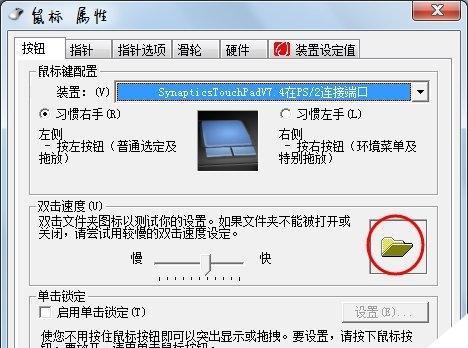
系统还原是在遇到问题时重置系统的一种方法,它可以让您回到过去的某个时间点,将系统恢复到那个时间点的状态。而在Windows7操作系统中,进行系统还原操作也是非常简单的。...
系统还原是在遇到问题时重置系统的一种方法,它可以让您回到过去的某个时间点,将系统恢复到那个时间点的状态。而在Windows7操作系统中,进行系统还原操作也是非常简单的。本文将详细介绍Win7系统如何进行还原操作,帮助用户解决系统问题。
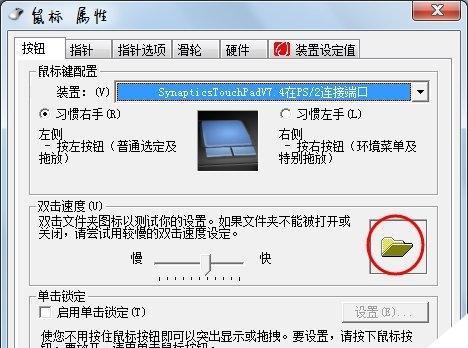
一、进入控制面板
1.1打开“开始”菜单,点击“控制面板”。
1.2在控制面板界面上方搜索框中输入“系统还原”,并点击结果中的“创建系统恢复点”。

二、打开系统还原工具
2.1在弹出的“系统属性”窗口中,选择“系统保护”选项卡。
2.2在“系统保护”选项卡下方,点击“系统还原”按钮。
三、选择还原点
3.1在“系统还原”窗口中,会显示所有可用的还原点列表。
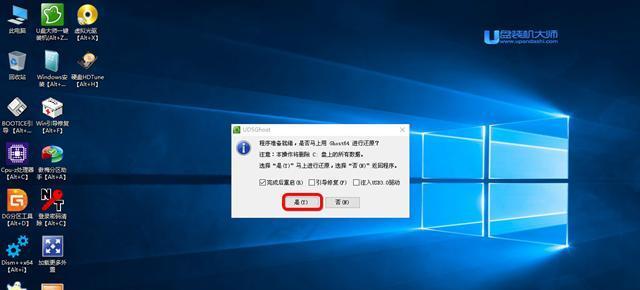
3.2选择您想要恢复的还原点,可以点击列表中的日期和时间查看详细描述。
四、确认还原操作
4.1确认选择的还原点后,点击“下一步”按钮。
4.2在下一个窗口中,系统会显示将要还原的操作和所影响的文件。
4.3点击“完成”按钮后,系统将开始执行还原操作。
五、等待系统还原
5.1系统还原过程可能需要一些时间,请耐心等待。
5.2在还原过程中,请勿关闭计算机或进行其他操作。
六、系统还原完成
6.1当系统还原完成后,计算机会自动重启。
6.2系统重启后,您的计算机将回到所选还原点的状态。
七、检查系统恢复结果
7.1在系统恢复后,您可以检查问题是否已解决。
7.2如果问题依然存在,您可以尝试选择不同的还原点再次进行系统还原。
八、取消系统还原
8.1如果您在执行系统还原过程中想要取消操作,可以点击“系统还原”窗口中的“取消”按钮。
九、设置系统恢复点
9.1您也可以在“系统保护”选项卡中,点击“创建”按钮手动创建系统恢复点。
9.2设置系统恢复点可以在将来遇到问题时更方便地进行系统还原。
十、注意事项
10.1在进行系统还原前,请确认您的数据已经备份,以免数据丢失。
10.2系统还原只能恢复到之前创建的系统恢复点,无法恢复到没有创建系统恢复点的时间点。
十一、系统还原与安全性
11.1系统还原操作不会影响您的个人文件,但可能会影响安装的软件。
11.2系统还原后,您需要重新安装最新的软件更新和驱动程序。
十二、系统还原常见问题
12.1如果系统还原过程中出现错误,您可以尝试选择不同的还原点再次进行操作。
12.2如果问题依然存在,您可以联系计算机厂商或专业技术人员寻求帮助。
十三、系统还原的优势
13.1系统还原可以帮助您解决操作系统的问题,恢复系统的稳定性。
13.2您可以根据需要选择不同的还原点,灵活地进行系统还原操作。
十四、系统还原的限制
14.1系统还原无法恢复已被删除的文件和个人数据,只能重置系统设置。
14.2系统还原也无法解决硬件故障和硬件驱动问题。
通过Win7系统的系统还原功能,用户可以轻松恢复系统到之前某个时间点的状态,解决系统问题并提高稳定性。在进行系统还原时,请确保数据备份,并谨慎选择合适的还原点。如有疑问,建议寻求专业技术人员的帮助。
本文链接:https://www.zxshy.com/article-1683-1.html

